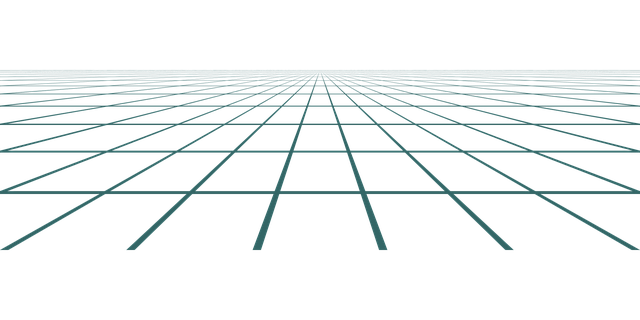Excel の画面はグレーの線でマス目になっていますね。Excel で表やグラフを作って PowerPoint に貼り付けたりするとき、このグレーの線が残っていると表やグラフがイマイチ見づらくなったりします。見た目もイマイチ。
それを解消するためか、ときどきセルを白で塗りつぶしているのを見かけますが、そんなことしなくても大丈夫です。
Excel で目盛線(枠線)を非表示にする
Excel のグレーの線は「目盛線」または「枠線」と言います。
これらを非表示にするには、リボンから操作していきましょう。
[表示]タブ → 「目盛線」のチェックを外す。
グレーの線(目盛線)が非表示なりました。
同様に、リボンの[ページレイアウト]タブから設定することもできます。
[ページレイアウト]タブ → 「枠線」にある「表示」のチェックを外す。
Mac Excel でグレーの線を非表示にするには
Mac Excel でも同様にグレーの目盛線(枠線)を非表示にすることができます。Windows の Excel とほぼ同じです。
[表示]タブ → 「表示」 → 「枠線」のチェックを外す。
または、
[ページレイアウト]タブ → 「枠線」で「表示」のチェックを外す。
表やグラフについては、不要な線(無くてもいい線)は消すようにすると、見た目がすっきりします。Excel でグレーの線を消すときは「目盛線」または「枠線」を非表示にしましょう。
ニューバランスのおすすめスニーカー
New Balance Japanのストアをチェック!